Stiahnite si ovládač pre Canon MF4730
Nová tlačiareň, rovnako ako každé iné zariadenie, vyžaduje, aby vodiči začali. Vyhľadanie a prevzatie najnovších môže byť v mnohých ohľadoch a pre všetkých je potrebný iba prístup do siete.
obsah
Inštalácia ovládača pre model Canon MF4730
Ak chcete zistiť, ktorá verzia inštalácie bude najvhodnejšia, môžete skúmať každú z nich, čo budeme robiť ďalej.
Metóda 1: Oficiálna webová stránka
Prvým miestom, kde máte požadovaný softvér pre tlačiareň, je webová stránka výrobcu. Ak chcete získať ovládače odtiaľ, postupujte nasledovne:
- návšteva stránka Canon ,
- Vyhľadajte položku "Podpora" v hornom okraji prostriedkov a presuňte kurzor nad ním. V zobrazenom zozname vyberte možnosť "Prevzatie a pomoc" .
- V novom okne budete musieť pomocou vyhľadávacieho poľa zadávať názov
Canon MF4730a kliknúť na tlačidlo Hľadať . - Po vyhľadávacej procedúre sa otvorí stránka s informáciami o tlačiarni a softvéri. Prejdite nadol na položku "Ovládače" a potom kliknite na tlačidlo "Prevziať" vedľa položky, ktorá je k dispozícii na prevzatie.
- Po kliknutí na tlačidlo zavádzania sa otvorí okno s aplikáciou od výrobcu. Po prečítaní kliknite na tlačidlo "Prijať a prevziať" .
- Po stiahnutí súboru ho spustite a v okne, ktoré sa zobrazí, kliknite na tlačidlo "Ďalej" .
- Musíte prijať podmienky licenčnej zmluvy kliknutím na tlačidlo "Áno" . Predtým nie je zbytočné čítať prijaté podmienky.
- Budete musieť počkať, kým sa dokončí inštalácia, po ktorom budete môcť zariadenie používať.
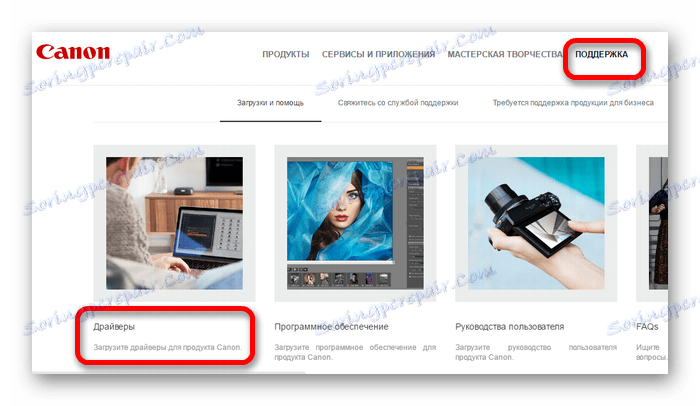
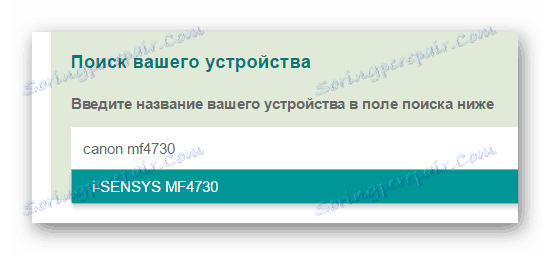
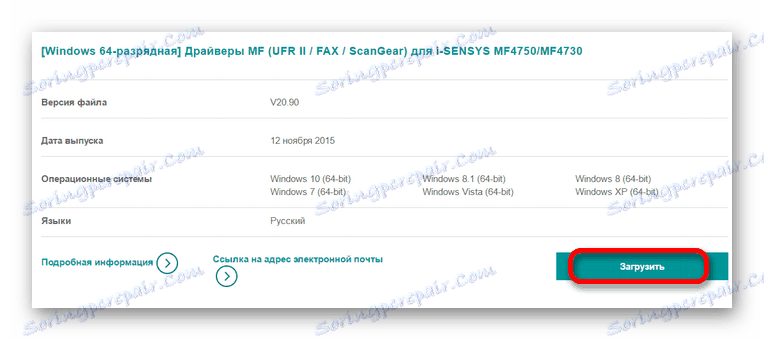
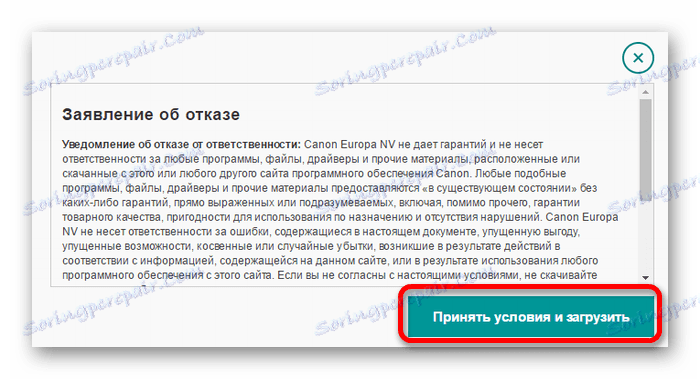
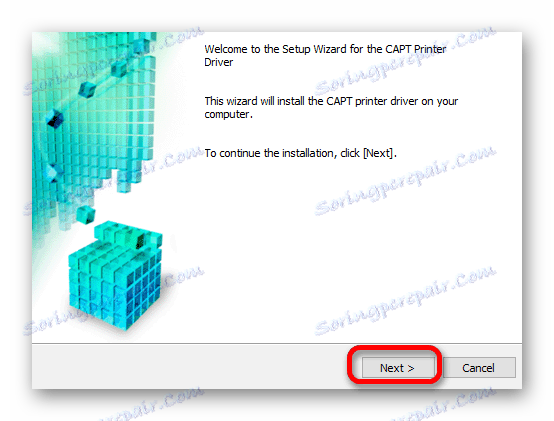
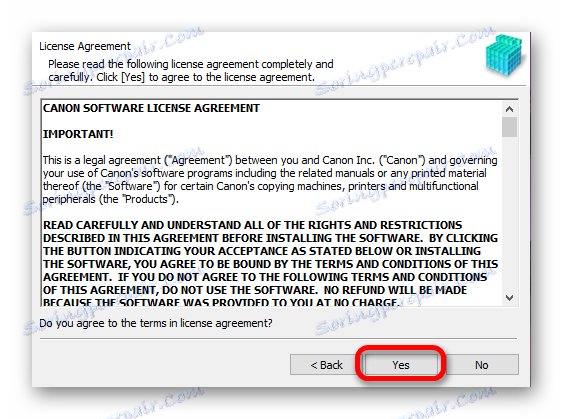
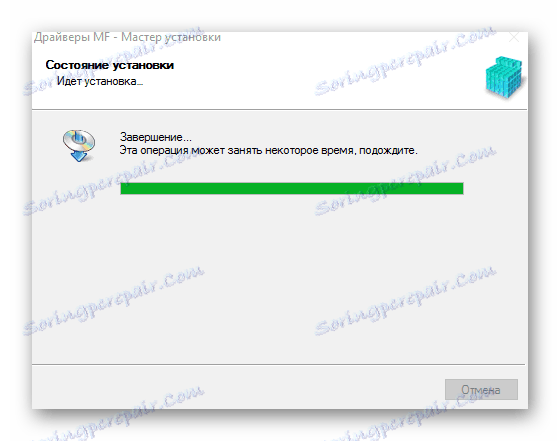
Metóda 2: Špeciálny softvér
Ďalšia metóda vyhľadávania ovládačov pomocou softvéru tretej strany. V porovnaní s vyššie uvedenými programami nie sú programy tohto typu určené pre konkrétne zariadenie a pomôžu pri inštalácii potrebného softvéru pre väčšinu existujúcich zariadení, ktoré sú pripojené k počítaču.
Čítajte viac: Softvér na inštaláciu ovládačov

V tomto článku existuje široká škála programov určených na inštaláciu softvéru. Jeden z nich - DriverMax , by sa mali posudzovať osobitne. Výhodou tohto softvéru je jeho jednoduchosť v dizajne a používaní, takže sa s ním môžu vyrovnať aj začiatočníci. Samostatne by ste mali zdôrazniť možnosť vytvorenia bodov obnovy. To je potrebné najmä v prípade problémov po inštalácii nových ovládačov.
Lekcia: Ako používať program DriverMax
Metóda 3: ID zariadenia
Malý spôsob inštalácie ovládačov, ktorý si nevyžaduje prevzatie ďalších programov. Ak ho chcete používať, používateľ potrebuje poznať ID zariadenia pomocou Správcu zariadení . Po obdržaní informácií ich skopírujte a zadajte ich na jeden zo špeciálnych zdrojov, ktoré vyhľadávajú ovládač týmto spôsobom. Táto metóda je užitočná pre tých, ktorí nemôžu nájsť správny softvér na oficiálnych stránkach. Pre zariadenie Canon MF4730 je potrebné použiť nasledovné hodnoty:
USBVID_04A9&PID_26B0

Čítajte viac: Vyhľadanie ovládačov pomocou ID hardvéru
Metóda 4 Funkcie systému
Ak nemáte žiadnu príležitosť alebo túžbu používať vyššie uvedené metódy z nejakého dôvodu, môžete sa obrátiť na systémové nástroje. Táto možnosť nie je obzvlášť populárna z dôvodu menšieho pohodlia a efektívnosti.
- Najprv otvorte "Ovládací panel" . Nachádza sa v ponuke Štart .
- Vyhľadajte položku "Prehľadávať zariadenia a tlačiarne" v časti "Hardvér a zvuk" .
- Pridanie novej tlačiarne môžete vykonať po kliknutí na tlačidlo v hornom menu nazvanom "Pridanie tlačiarne" .
- Po prvé, skenovanie začne detegovať pripojené zariadenia. Ak sa nájde tlačiareň, kliknite na jej ikonu a kliknite na "Inštalovať" . V inej situácii kliknite na tlačidlo Požadovaná tlačiareň nie je v zozname .
- Nasledujúci proces inštalácie sa vykoná ručne. V prvom okne kliknite na spodný riadok "Pridať lokálnu tlačiareň" a kliknite na "Ďalej" .
- Nájdite príslušný port pripojenia. V prípade potreby nechajte hodnotu určenú automaticky.
- Potom nájdete požadovanú tlačiareň. Najprv je určený názov výrobcu zariadenia a potom požadovaný model.
- V novom okne zadajte názov zariadenia alebo ponechajte údaje nezmenené.
- Posledným bodom je vytvorenie prístupu verejnosti. V závislosti od toho, ako používate zariadenie, rozhodnite sa, či ho chcete zdieľať. Potom kliknite na tlačidlo "Ďalej" a počkajte na dokončenie inštalácie.
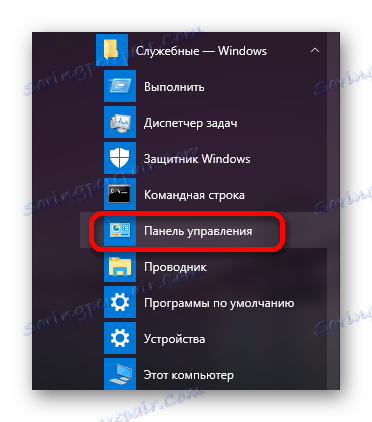
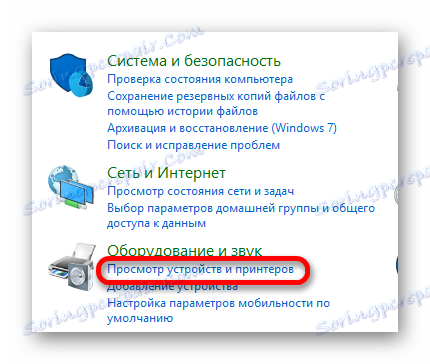
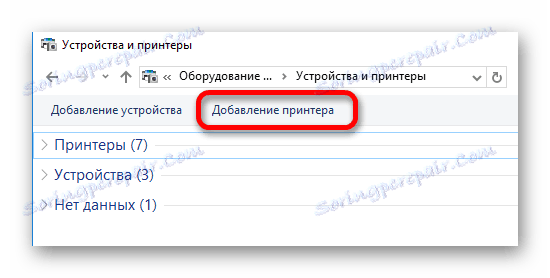
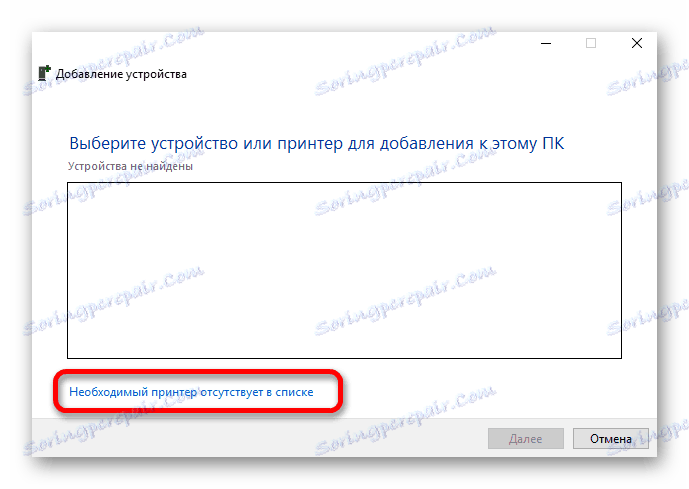
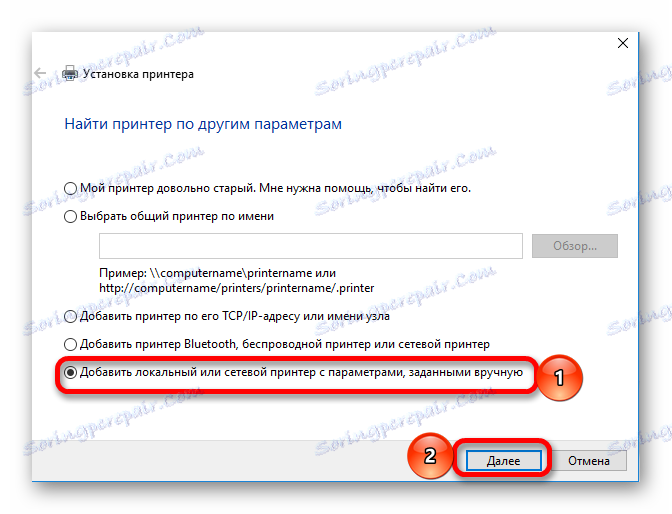
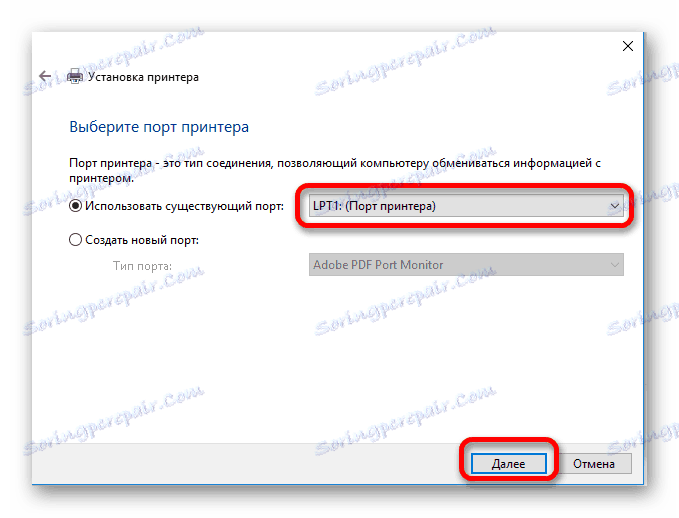
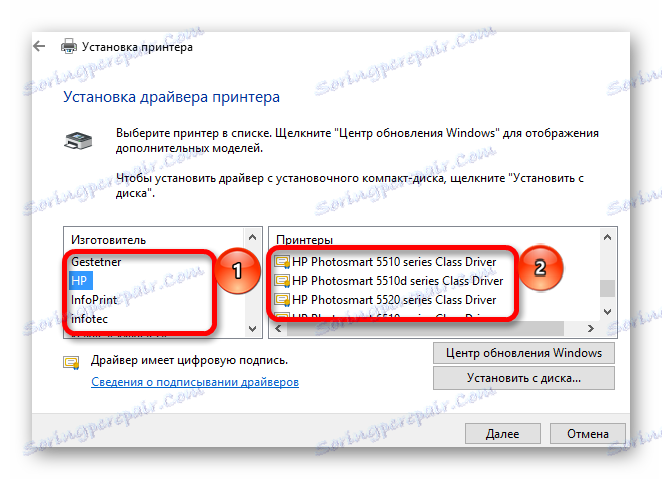
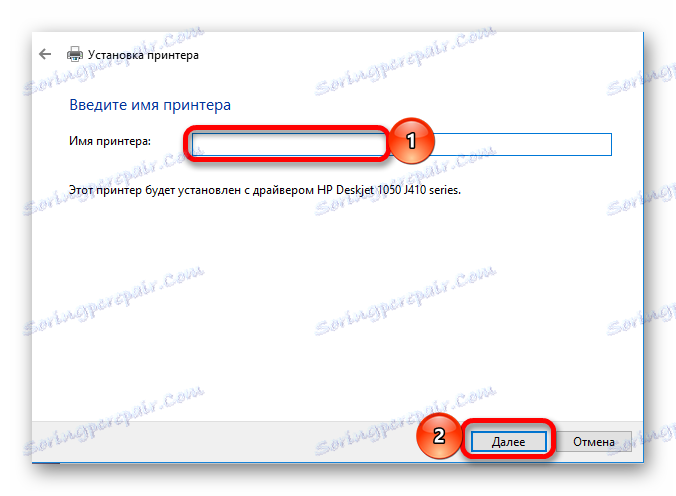
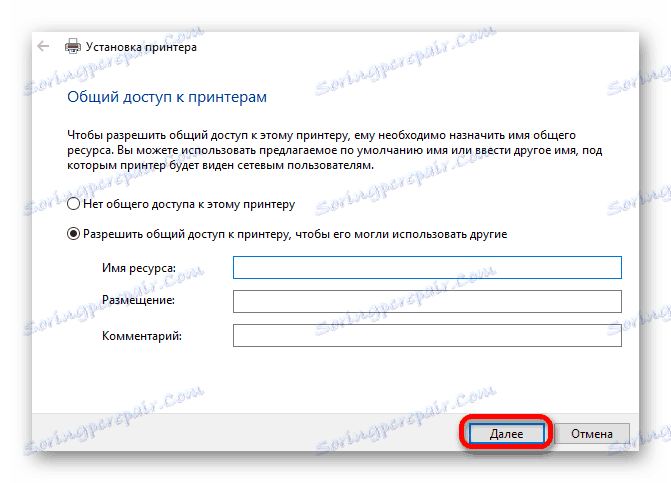
Ako sme videli, existuje niekoľko spôsobov na sťahovanie a inštaláciu softvéru pre rôzne zariadenia. Musíte vybrať to najlepšie riešenie pre seba.